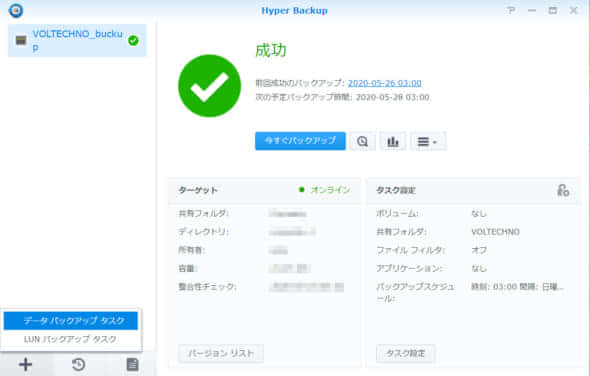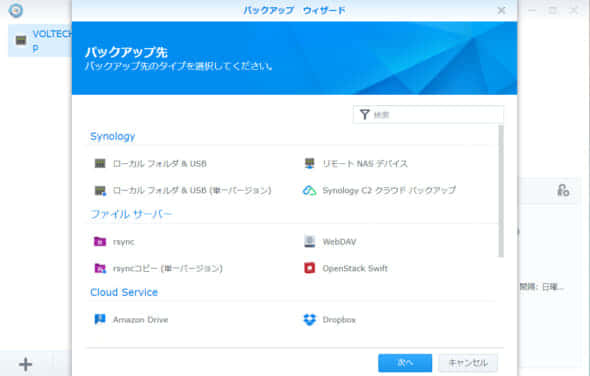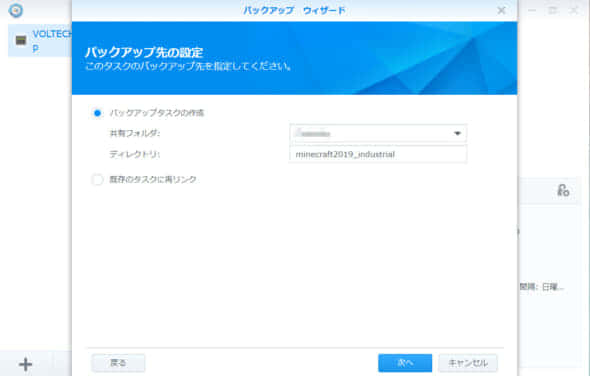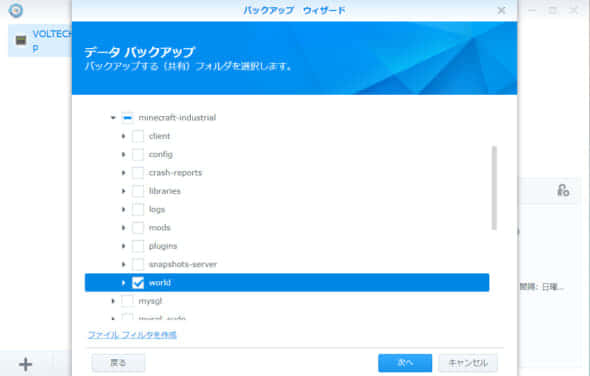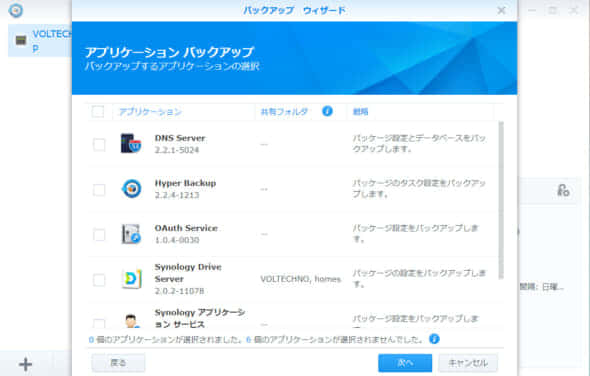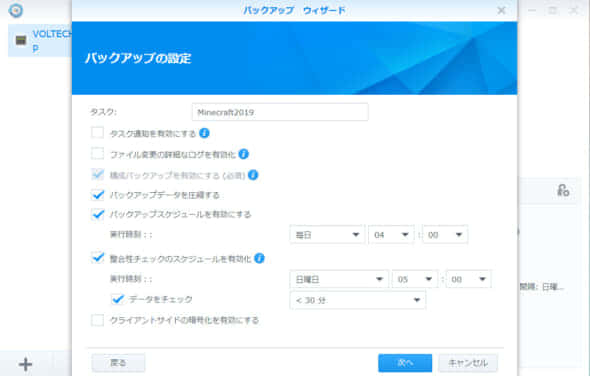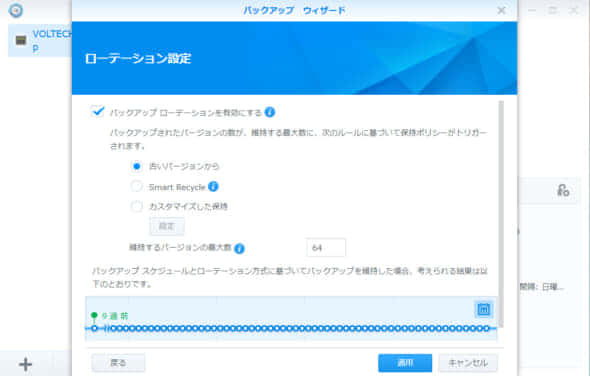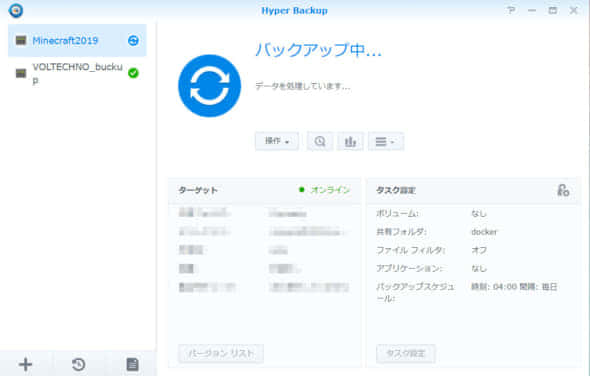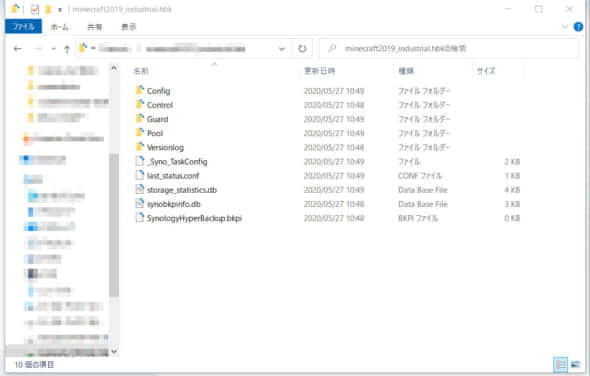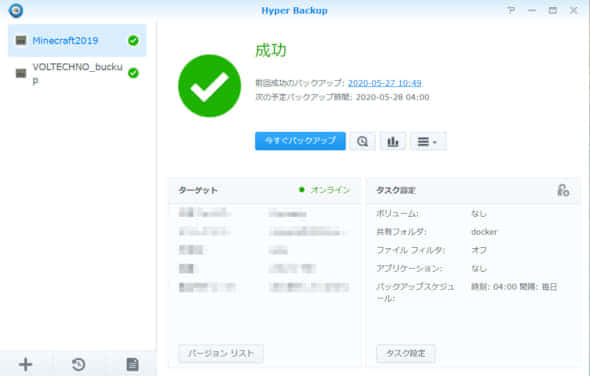Synology NASには、NAS内部のデータを外付けのUSBストレージやクラウド上のオンラインストレージなどにバックアップ管理を行うパッケージが提供されています。今回はSynologyのバックアップパッケージ「Hyper Buckup」の使い方を解説します。
- Synology NASのパッケージ「Hyper Backup」の使い方解説
- ローカルストレージだけではく外付けストレージやクラウドへもバックアップ
- ローテーション機能で差分バックアップにも対応
目次
NASのデータを手軽にバックアップ「Hyper Backup」
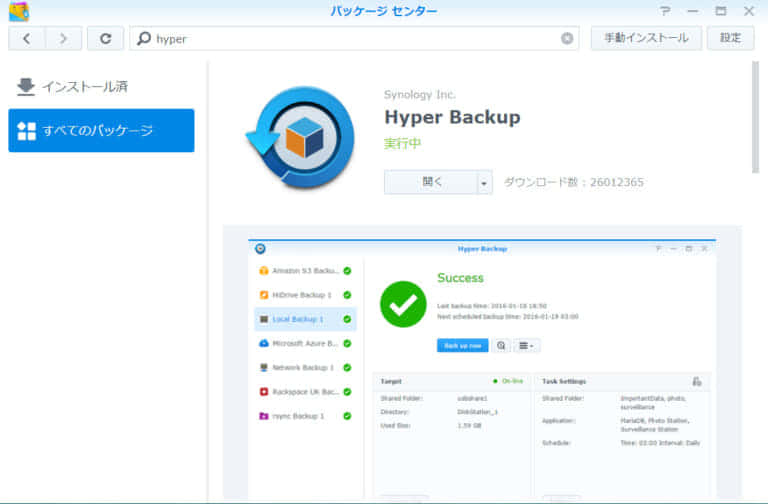
NASを利用する背景には、LAN上から手軽にアクセスできる利便性を向上させる目的もありますが、RAIDなどの冗長化を行ってデータが消失しないようにする意図もあります。ただし、冗長化も完全なデータ保護ではないので、より確実なデータ保護を行うにはバックアップを行う必要があります。SynologyのNASには強力なデータバックアップパッケージ「Hyper Backup」が搭載されています。
Hyper Backupはデータのバックアップのほか、差分バックアップをとるローテーション機能や定期的なバックアップスケジュール機能など、人為的なデータ消失に対して有効な機能も搭載しています。
Hyper Backupパッケージのインストール
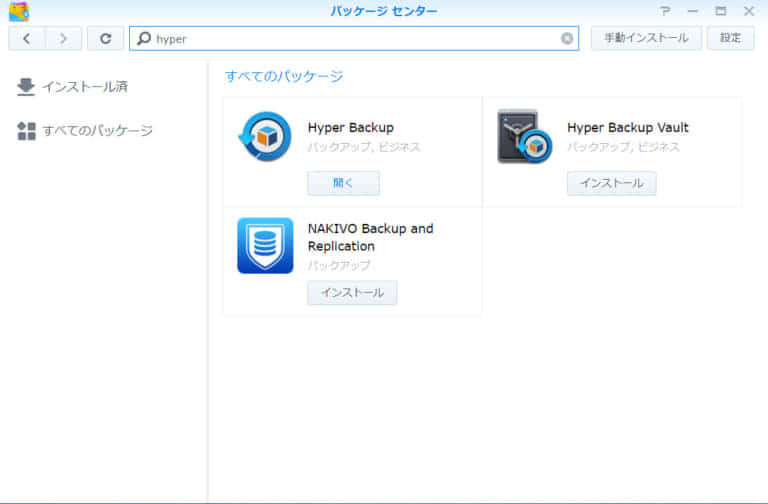
Hyper Backupはパッケージセンターからインストールします。似たようなパッケージにHyper Backup Vaultもありますが、こちらは複数台のSynology NASの遠隔バックアップ管理を行うパッケージなので今回は使用しません。
Hyper Backupの使い方
RAIDだけでは不十分、確実なデータはバックアップを
Hyper Backupを使用すれば、重要なデータのバックアップを自動で管理できて、いざという時の対応も簡単に行うことができます。特に、企業のストレージサーバーなどでは重要なデータを管理しているため、バックアップの重要性はより高くなるので、その管理の手間を減らすHyper Backupは非常に有効なパッケージです。
「データ保護はRAIDだけで充分」と考えている方も多いと思いますが、以前、RAID5でNASを使用していた時には、リビルド中に2台目のHDDがクラッシュするトラブルに見舞われてしまい、冷や汗をかいた経験もあります。基本的に、RAIDはストレージを冗長化を提供する技術ですが、人為的なデータ消失に対しては有効ではない欠点もあります。
人為的なデータ消失には、作業者の操作の誤りやランサムウェア(身代金要求型ウイルス)などがありますが、Hyper Backupのローテーション機能を使用すれば、これらのトラブルによるデータ消失も復元できるようになります。
確実にデータを守る運用方法には「3-2-1ルール」と呼ばれる「データはコピーして3つ持つ」(二重にバックアップを取る)、「2種類の(種類の異なる)メディアでバックアップを保存する」「バックアップのうち1つは違う場所で保管する」が推奨されています。Hyper Backupはこれらの運用の複雑な手間を一気に解消できるので、ぜひ使用をオススメします。